Доклади идват от потребители от цял свят на сайтове като Reddit, че машини, работещи под Windows 7 или Windows 8, са актуализирани - отново - до Windows 10 автоматично.
Те съобщават, че актуализацията е автоматизирана и че не са получили никаква подкана или опция да спрат процеса, след като той е бил в движение.
Някои забелязаха, че техните машини са надстроени до новата операционна система, след като се върнаха от обяд или провериха компютъра си сутрин, след като го оставиха включен за през нощта.
Това не е първият път, когато това се е случило с някои потребители, работещи с Windows 7 или 8 на своите машини. Потребителите преживяха същото през октомври 2015 г. и Microsoft се извини по-късно, като заяви, че изпълнението не е било предназначено да бъде доставено автоматично.
Проблемът обаче не попречи на Microsoft да натиска актуализации на Windows 10 към машини, работещи с предишни версии на Windows, и компанията открито заяви, че "ще поддържа това", въпреки че може да е неудобно за някои клиенти.
През февруари 2016 г. тя направи Windows 10 препоръчителна актуализация за Windows 7 и Windows 8.
Ако не искате Windows 10, направете това
Следващите стъпки се препоръчват на всички, които не искат да надстроят компютърните системи, работещи под Windows 7 или Windows 8, до Windows 10.
Стъпка 1: Деактивирайте автоматичните актуализации
Автоматичните актуализации са удобни, тъй като Windows автоматично ще изтегли и инсталира критични системни актуализации.
Основният проблем с настройката е, че няма да кажете нищо по въпроса и няма опция за проучване на актуализации, преди да бъдат инсталирани.
Актуализациите на Windows могат да имат неблагоприятни ефекти върху системата. В миналото сме виждали, че те могат да причинят всякакви проблеми в системата, включително да й попречат да се зареди или надстроят до Windows 10.
Така че вместо системата да е настроена да инсталира актуализации автоматично, вие я конфигурирате да ви информира за нови актуализации, така че да можете да решите дали да ги инсталирате или не.
Ето как се прави това (екранните снимки са направени на машина с Windows 7, но методологията е същата за Windows 8).
Стъпка 1 : Докоснете клавиша на Windows, въведете Windows Update и натиснете Enter.

Стъпка 2: Щракнете върху „Промяна на настройките“, когато се отвори контролния панел на Windows Update.
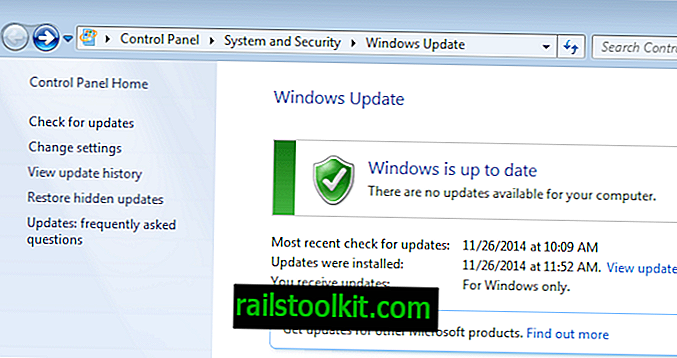
Стъпка 3: Намерете менюто „важни актуализации“ на страницата, която се отваря, и кликнете върху него. Преминете от „инсталирайте актуализации автоматично“ на „проверете за актуализации, но позволете ми да избера дали да ги изтегля и инсталирам“. След това кликнете върху ОК.
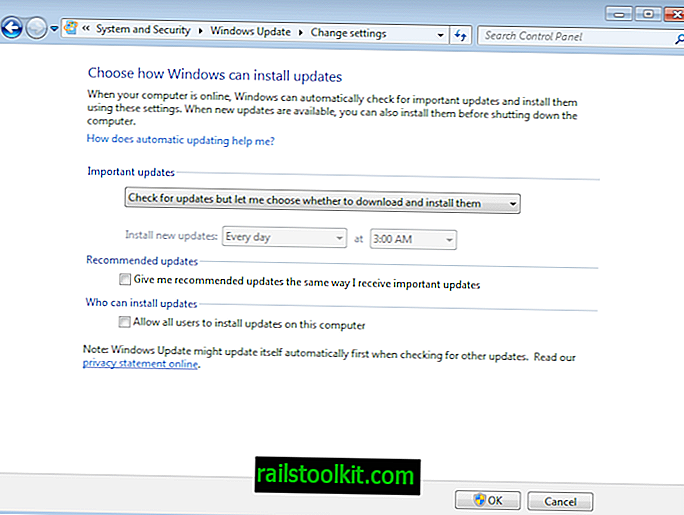
Windows ще ви известява за актуализации, но вече няма да ги изтегля или инсталира автоматично.
Това изисква да преминете през списъка с актуализации ръчно, когато те се представят, за да изберете тези, които искате да инсталирате.
Можете да използвате вградената функция за скриване, за да блокирате инсталирането на актуализации, които не искате да бъдат инсталирани на вашето устройство.
Освен това може да искате да направите следното, за да подобрите блокирането допълнително.
- Задайте предпочитанията DisableOSUpgrade и DisableGWX в системния регистър, за да блокирате надстройката до Windows 10. Щракнете върху връзката за инструкции как да направите това.
- Инсталирайте отличното приложение за контролен панел GWX, което е проектирано да блокира Windows 10 на машини, работещи под Windows 7 или 8.














